
Table des matières:
- Auteur John Day [email protected].
- Public 2024-01-30 09:08.
- Dernière modifié 2025-01-23 14:46.

Code 6 lignes, sans cavalier Nokia LCD pour Arduino étape par étape avec bibliothèque et exemple de code compact
Étape 1: Déballez l'écran LCD et les en-têtes de soudure Nokia

déballez délicatement votre Nokia LCD et soudez les 5 premières broches uniquement !
nous allons pousser l'écran LCD sur les broches 3, 4, 5, 6, 7. comme vous pouvez le voir, vous avez besoin de GND et Vcc.
oubliez GND et prenez VCC (5v+) de la broche 2 et de la configuration matérielle Parti maintenant.
Étape 2: décompressez la bibliothèque Arduino

Décompressez U8lib-master dans Arduino/Library exactement par dossier, comme les autres fichiers de bibliothèques.
il fait demander la confirmation du certificat de copie, il suffit de le passer vrai.
après avoir décompressé la bibliothèque, ouvrez l'IDE Arduino, si vous l'avez déjà Fermez/ouvrez l'IDE Arduino.
Étape 3: Ouvrir le code, télécharger le code
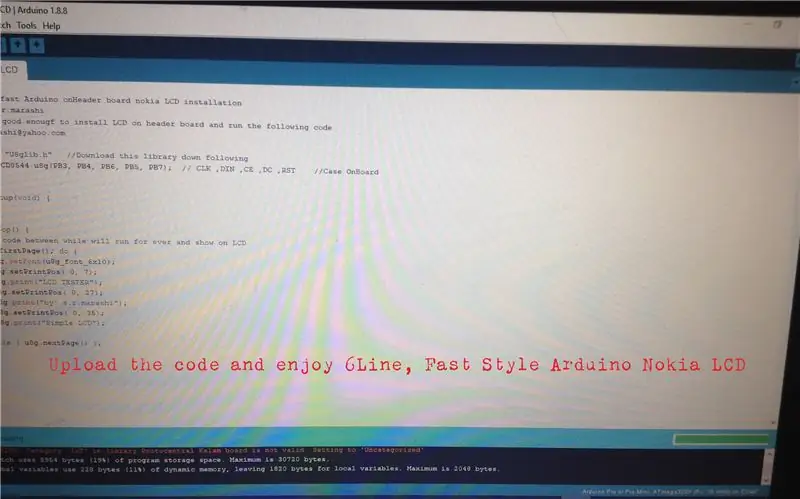
simple Do/While que le code a été écrit par moi pour afficher les commandes essentielles pour imprimer quelque chose comme des chaînes et des nombres sur l'écran LCD. puisque le téléchargement est terminé, regardez @ LCD….
Étape 4: Profitez de l'écran LCD et certains éléments peuvent vous aider

lorsque vous écrivez du code Arduino, la sortie des programmes s'imprimera sur Serial out. Le must du calcul dans les ports analogiques ou numériques est sensible et lorsque l'Arduino est connecté au PC, le nombre de résultats ADC est complètement différent du temps où Arduino est connecté à une batterie ou à toute autre source d'alimentation isolée. pour cette raison, essayez d'utiliser Nokia LCD pour la sortie des calculs et déconnectez Arduino du PC pour vérifier les montants exacts et la réponse de calcul lorsqu'il n'est pas connecté au PC et à toute autre source d'alimentation CA élevée.
l'écran LCD Nokia est très bon marché et sur une simple recherche, vous saurez comment faire des images graphiques sur l'écran LCD Nokia et saurez comment convertir les logos et les symboles pour cet écran LCD…
c'est tout ce que l'on appelle Nokia LCD sur moi…
Merci à tous d'avance
Seyed Marashi
Conseillé:
Baromètre Arduino avec Nokia 5110 LCD : 4 étapes

Baromètre Arduino avec Nokia 5110 LCD : il s'agit d'un simple baromètre avec Arduino
Enregistreur de données Arduino avec RTC, Nokia LCD et encodeur : 4 étapes

Enregistreur de données Arduino avec RTC, Nokia LCD et encodeur : Pièces : Arduino Nano ou Arduino Pro Mini Nokia 5110 84x48 LCD Capteur de température/humidité DHT11 DS1307 ou DS3231 Module RTC avec EEPROM AT24C32 intégré Encodeur bon marché avec 3 condensateurs anti-rebond Caractéristiques : GUI basée sur Nokia LCD et fr
Moniteur matériel PC avec Arduino et Nokia 5110 LCD : 3 étapes

Moniteur matériel PC avec écran LCD Arduino et Nokia 5110 : moniteur PC basé sur Arduino qui affiche la température du processeur, la charge, l'horloge et la charge RAMCPU utilisée ou les valeurs d'horloge peuvent également être dessinés sous forme de graphique. Pièces : Arduino Nano ou Arduino Pro Mini avec adaptateur USB vers série Nokia 5110 84x48 LCD
Afficher les lectures du capteur Arduino en direct sur un écran LCD Nokia 5110 : 4 étapes (avec photos)

Afficher les lectures du capteur Arduino en direct sur un écran LCD Nokia 5110 : Si vous avez déjà travaillé avec arduino, vous avez probablement voulu qu'il affiche les lectures du capteur. voulez probablement qu'il affiche les lectures sur quelque chose de plus
GPS Arduino avec un LCD Nokia 5110 : 4 étapes

GPS Arduino avec un LCD Nokia 5110 : Bonjour ! Aujourd'hui j'ai en partie terminé mon programme GPS Arduino. Je rassemble des connaissances par la programmation Arduino et il y a quelques semaines, j'ai décidé de fabriquer un compteur de vitesse GPS. Je veux l'utiliser dans ma voiture. J'aime vraiment les écrans LCD Nokia 5510 et c'est t
